Link rapidi
- Ridimensiona automaticamente Windows
- Schermo intero
- Schermo diviso
- Controllo missione
- Direttore di scena
- Nota veloce
A differenza di molte persone nel mio lavoro, ho sempre utilizzato un solo MacBook senza dispositivi esterni display ad esso collegati. Nonostante salti tra una dozzina o più di app durante la giornata, riesco a mantenere tutto in ordine, e facilmente a portata di mano, utilizzando gli strumenti di gestione delle finestre integrati in macOS.
1 Ridimensiona automaticamente Windows
Cominciamo con le cose semplici. Probabilmente sai già che puoi fare clic e trascinare da uno degli angoli della finestra di un'app per ridimensionarla, ma sapevi che esistono anche un paio di modi per ridimensionare automaticamente le finestre?
Innanzitutto macOS offre un piccolo aiuto extra quando si tratta di allineare perfettamente le finestre. Durante il trascinamento per ridimensionare una finestra, noterai una leggera pausa nel ridimensionamento quando ti imbatti nel bordo di un'altra finestra. Questo ti aiuta ad unire i bordi per massimizzare lo spazio sullo schermo. Puoi anche utilizzare la stessa funzionalità per creare più finestre della stessa altezza una accanto all'altra.
Ma molto meglio di così, se tieni premuto il tasto Opzione mentre passi con il mouse sul pulsante verde Schermo intero, vedrai apparire alcune altre opzioni di ridimensionamento. “Zoom” espande una finestra per riempire l'intero schermo, mentre le due opzioni sottostanti sposteranno e ridimensioneranno una finestra per riempire i lati sinistro o destro dello schermo. A differenza delle modalità Schermo intero e Schermo diviso (di cui parleremo a breve), queste opzioni non nascondono il Dock o la barra dei menu e ti consentono di continuare a passare da un'app all'altra sullo stesso schermo.
Se tu desideri ridimensionare una finestra allo stato in cui era prima di utilizzare queste opzioni, seleziona nuovamente l'opzione o fai clic sul pulsante "Ripristina" nello stesso menu e la finestra tornerà alle dimensioni e al posizionamento originali. Per sfruttare al meglio lo schermo del mio MacBook, relativamente piccolo, vivo praticamente in modalità a schermo intero. Per accedere alla modalità a schermo intero, basta fare clic sul pulsante verde nell'angolo in alto a sinistra della finestra dell'app. Se il pulsante è disattivato, significa che l'app non lo supporta, cosa che accade occasionalmente. Dopo essere entrati in modalità Schermo intero, la finestra si espande per riempire l'intero schermo, nascondendo anche il Dock e la barra dei menu per recuperare più spazio prezioso nella parte superiore e inferiore del display. Se desideri accedere al Dock o alla barra dei menu, passa semplicemente il mouse nella parte superiore o inferiore dello schermo e riapparirà. Ciò che mi piace di più è la facilità con cui è possibile scorrere tra più “Spazi” a schermo intero. sul trackpad. Basta scorrere verso sinistra o verso destra con tre o quattro dita (a seconda delle impostazioni) e potrai volare tra le diverse app e il desktop, sfruttando l'intero display con ciascuna di esse. Puoi anche utilizzare i pulsanti freccia tenendo premuto Control per passare da una all'altra oppure premere Comando+Tab per passare facilmente da un'app all'altra se non riesci a trovarla scorrendo. Suggerisco di andare su Impostazioni di sistema > Desktop e; Dock e abilitando l'opzione “Riorganizza automaticamente gli spazi in base all'uso più recente” sotto il "Controllo Missione" intestazione. In questo modo, l'ultima app a schermo intero utilizzata sarà a portata di dito e quelle meno utilizzate rimarranno più lontane. Se hai bisogno di vedere due finestre dell'app contemporaneamente, ma vuoi che riempiano l'intero schermo mentre lo fai, puoi utilizzare la modalità Schermo diviso. Puoi farlo con due app diverse o due finestre della stessa app, anche se, come con la modalità a schermo intero, non tutte le app sono compatibili con questa. Inizia aprendo una finestra normale per ciascuna app che desideri utilizzare in modalità Schermo diviso. Quindi fai clic e tieni premuto il pulsante verde per entrambe le app e scegli di "Affiancare la finestra a sinistra dello schermo" o “Affianca la finestra a destra dello schermo”. La finestra si sposterà e si ridimensionerà per riempire l'intero lato sinistro o destro dello schermo, quindi potrai selezionare un'opzione da tutte le altre finestre disponibili per riempire l'altro lato dello schermo. < figure> Proprio come la modalità a schermo intero, lo schermo diviso riempirà l'intero display con le due app, nascondendo il Dock e la barra dei menu nel processo. Basta spostare il mouse nella parte superiore o inferiore dello schermo per farli riapparire. Puoi quindi scorrere tra tutti gli spazi a schermo intero e a schermo diviso con tre o quattro dita sul trackpad. Fai clic e trascina la barra nera al centro dello schermo per ridimensionare le due app, sebbene macOS non ti dia completamente libertà su quanto larghe o strette crei le app. Per cambiare la posizione delle app, trascina e rilascia la parte superiore della finestra da un lato all'altro dello schermo. E se vuoi sostituire un'app con un'altra, sposta il mouse nella parte superiore dello schermo, quindi fai clic e tieni premuto il pulsante verde e scegli “Sostituisci finestra piastrellata”. Mission Control è il meraviglioso collante che tiene insieme tutte le funzionalità di gestione delle finestre di cui ho parlato finora. Per attivarlo, premi il tasto Mission Control (che è F3 sulla maggior parte delle tastiere Mac) o scorri verso l'alto sul trackpad con tre o quattro dita (a seconda delle impostazioni). Lo schermo verrà rimpicciolito e potrai vedere tutte le finestre delle app una accanto all'altra, con le app a schermo intero e a schermo diviso in una riga di spazi nella parte superiore dello schermo. Se hai difficoltà a trovare una particolare finestra dell'app, apri Mission Control per trovarla e selezionarla. Da Mission Control, fai clic e trascina per riorganizzare gli spazi nella parte superiore dello schermo, facilitando lo scorrimento tra di essi in un ordine più logico. Assicurati solo di disabilitare l'impostazione per riorganizzare automaticamente gli spazi se vuoi farlo; vai su Impostazioni di sistema > Desktop e; Aggancia e scorri verso il basso fino alla scheda "Controllo missione" sezione per farlo. Forse l'aspetto migliore di Mission Control è che puoi usarlo per creare più desktop virtuali, il che è utile se desideri separare diversi gruppi di finestre dell'app. Per fare ciò, apri Mission Control e fai clic sul pulsante più (“+”) nell'angolo in alto a destra. Un nuovo desktop verrà aggiunto alla riga di Spaces, su cui puoi scorrere insieme alle app a schermo intero. Puoi quindi fare clic e trascinare le finestre dal desktop attivo a un'altra nella parte superiore dello schermo. Una sorta di pecora nera tra le funzionalità di gestione delle finestre del Mac, Stage Manager è nato come funzionalità dell'iPad e è stato portato su Mac con macOS Ventura. Ha dimostrato di creare divisioni tra gli utenti Mac e, a dire il vero, non ne ho trovato molta utilità. Ma è un'altra opzione che vale la pena sperimentare poiché presenta alcuni aspetti interessanti. Per attivare o disattivare Stage Manager, apri il Centro di controllo e attiva la funzione "Stage Manager" pulsante. Quando lo accendi per la prima volta, tutte le app non attive piomberanno sul bordo dello schermo in una visualizzazione ingrandita. Puoi quindi fare clic e trascinare per creare diversi gruppi di finestre dell'app, le fasi, e passare da uno all'altro dal bordo dello schermo senza perdere il posizionamento delle finestre. Ciò offre tutti i tipi di opzioni per raggruppare insieme le finestre delle app in un modo che abbia senso per il tuo flusso di lavoro. Ad esempio, potresti creare uno Stage con un browser Web e le app Notes aperte una accanto all'altra, per alcune ricerche online. Quindi potresti passare a un'altra fase con le tue e-mail e le app di messaggistica istantanea per alcune comunicazioni. Anche se preferisco utilizzare più desktop con Mission Control per questo, Stage Manager potrebbe essere più di tuo gradimento, soprattutto se sei abituato a utilizzare la stessa funzionalità su un iPad. L'ultima funzionalità che menzionerò è leggermente diversa in quanto funziona solo con un'app: Note. La funzione Nota rapida ti consente di mantenere sempre nascosta una finestra dell'app Note nell'angolo in basso a destra dello schermo del tuo Mac. Se vuoi annotare qualcosa, sposta semplicemente il cursore nell'angolo in basso a destra e una nuova finestra di nota apparirà sopra le altre finestre. Puoi anche leggere l'ultima nota rapida dalla modalità a schermo intero, anche se se fai clic sulla nota per apportare modifiche si aprirà nella visualizzazione desktop. Questo è un ottimo modo per tenere una finestra in più facilmente a portata di mano, senza perdere spazio sullo schermo o rendere il desktop più ingombrante del necessario. Per abilitare la Nota rapida, vai su Impostazioni di sistema > Desktop e; Dock, quindi fai clic sul pulsante "Angoli attivi" opzione in basso. Apri il menu a discesa in basso a destra e seleziona "Nota rapida" dalle opzioni. Nelle impostazioni dell'app Note, puoi anche scegliere se creare una nuova nota rapida ogni volta o “Riprendi sempre dall'ultima” Nota veloce” e continua a lavorare su quella precedente. Ecco fatto, queste sono tutte le funzionalità integrate più utili che puoi utilizzare per mantenere le finestre del tuo Mac più organizzate. Apple offre alcune opzioni incredibilmente intuitive, ma ci sono ancora altri modi per mantenersi organizzati utilizzando app di terze parti, come Magnet, che ti offrono strumenti di gran lunga migliori per ridimensionare e agganciare le finestre a diverse parti dello schermo.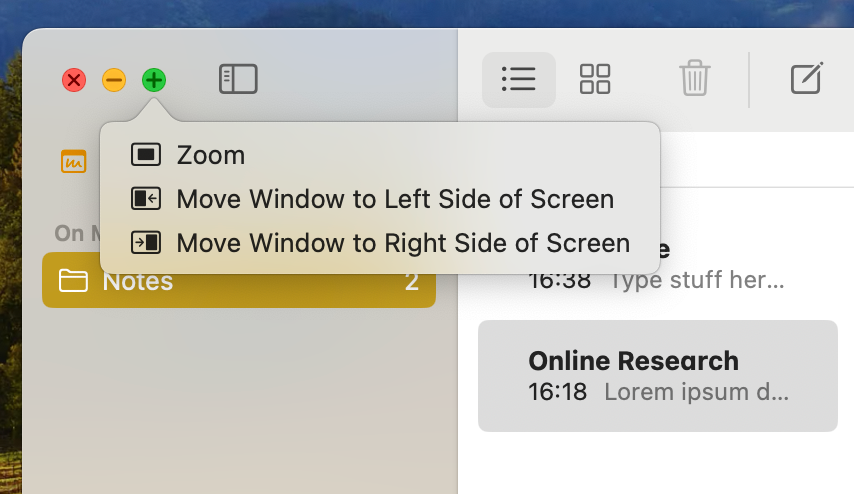
2 Schermo intero

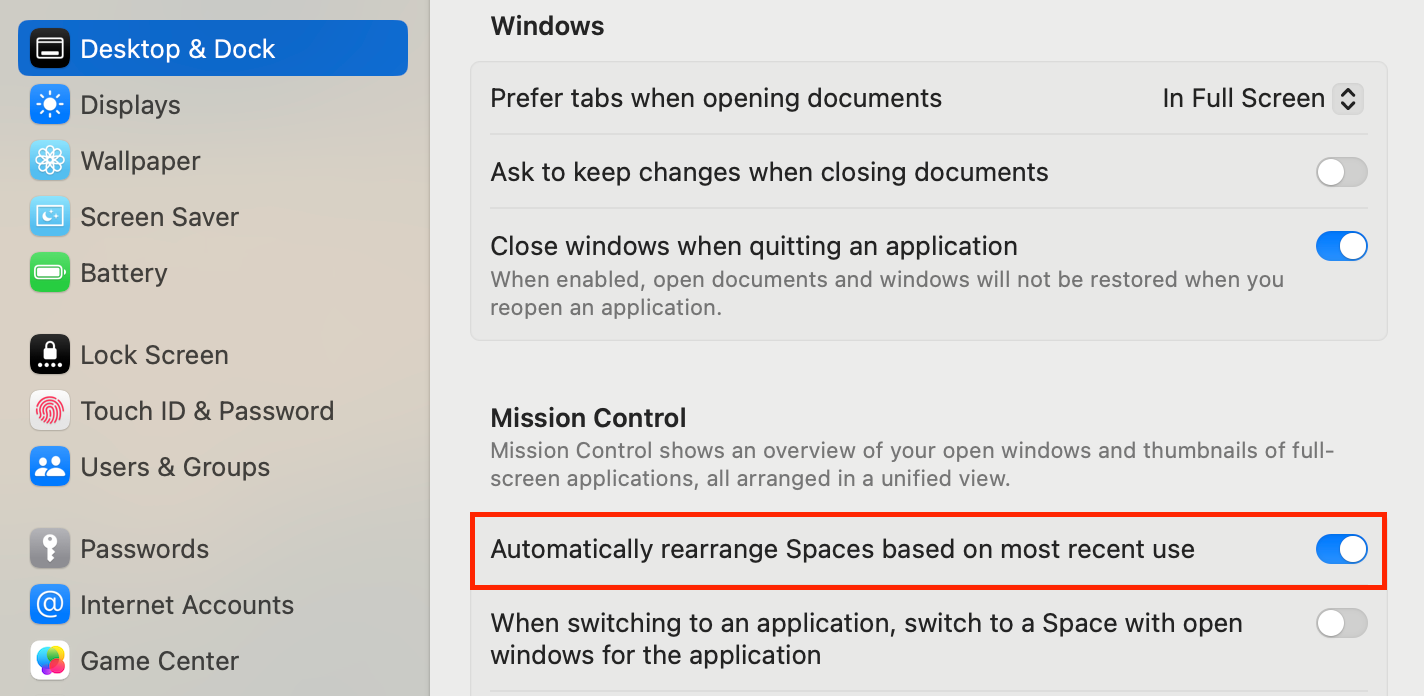
3 schermi divisi
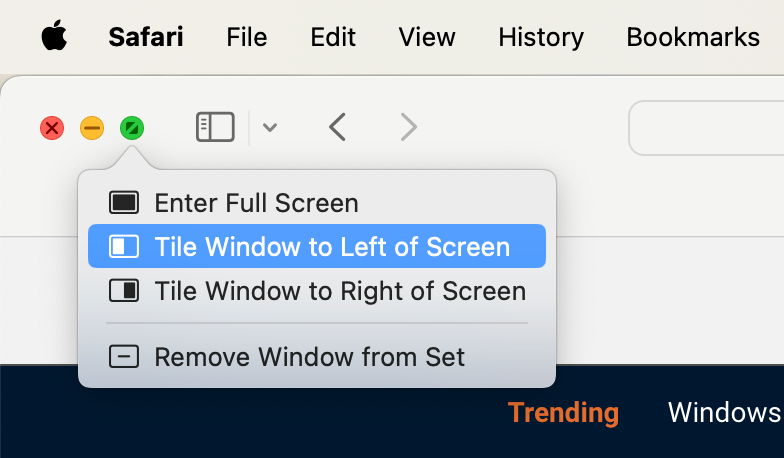

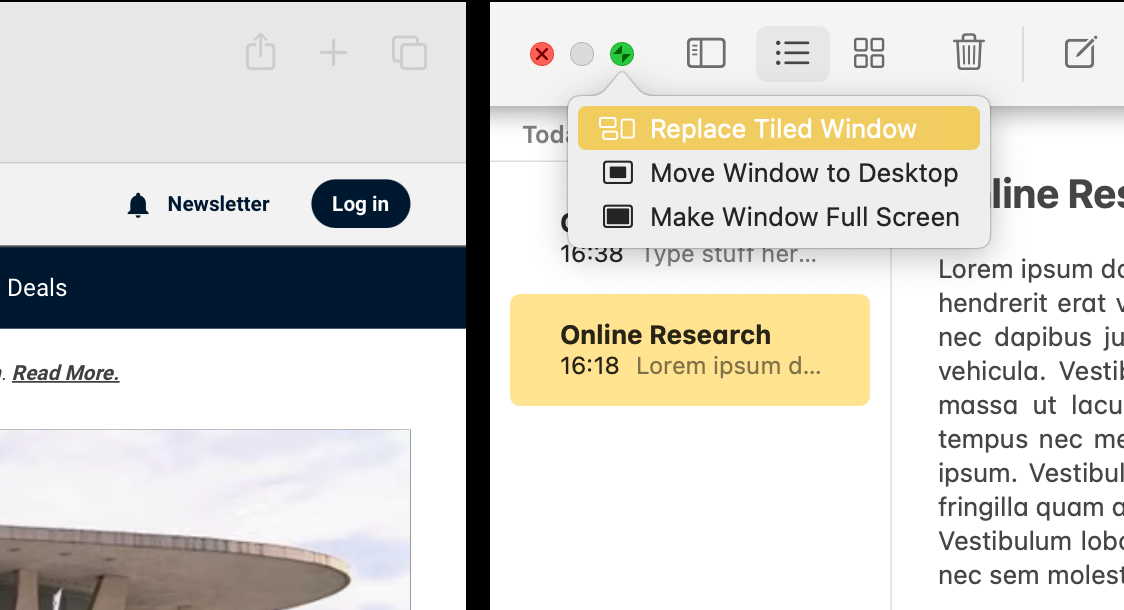
4 Controllo missione
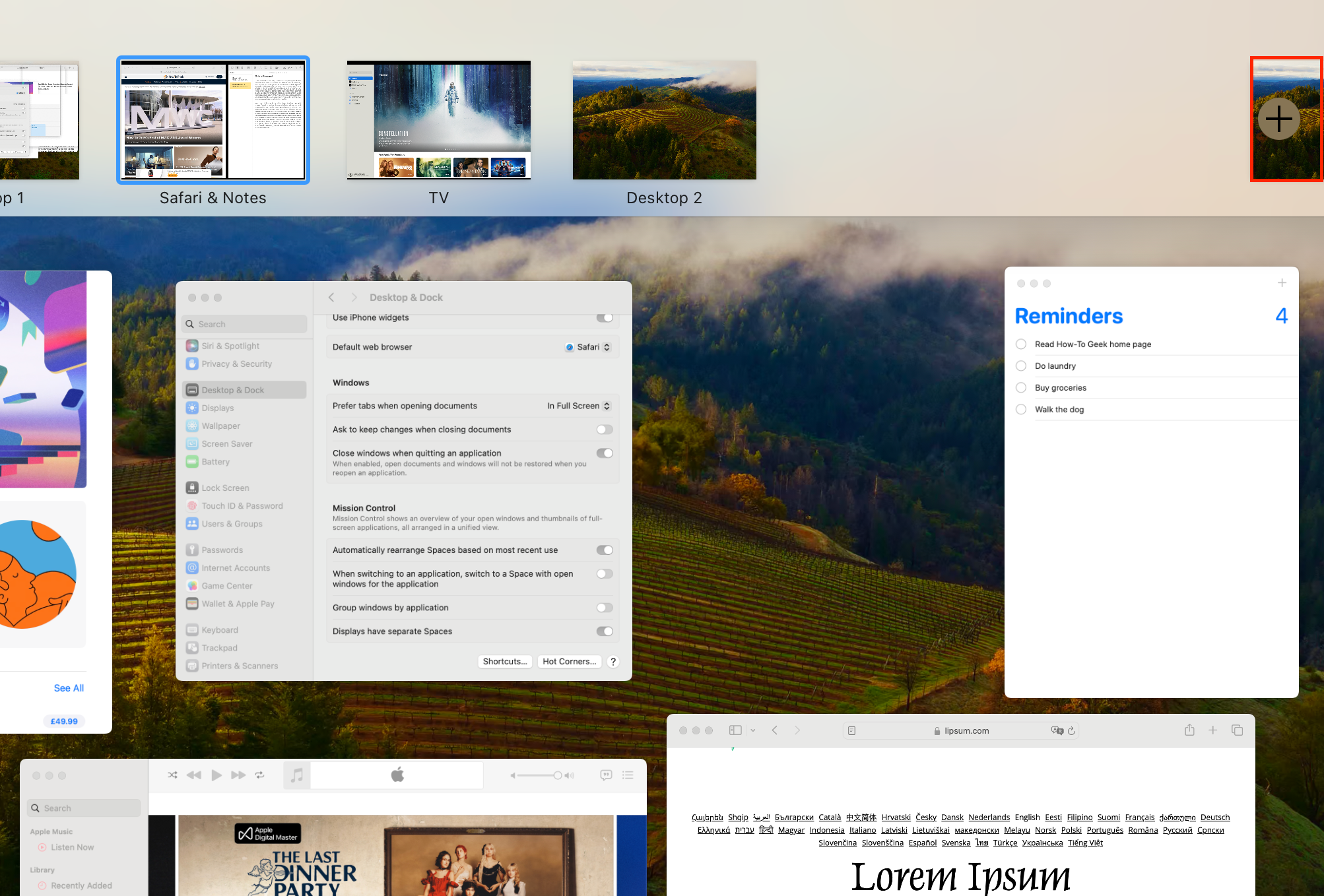
5 Stage Manager

6 Nota rapida

Leave a Reply
You must be logged in to post a comment.